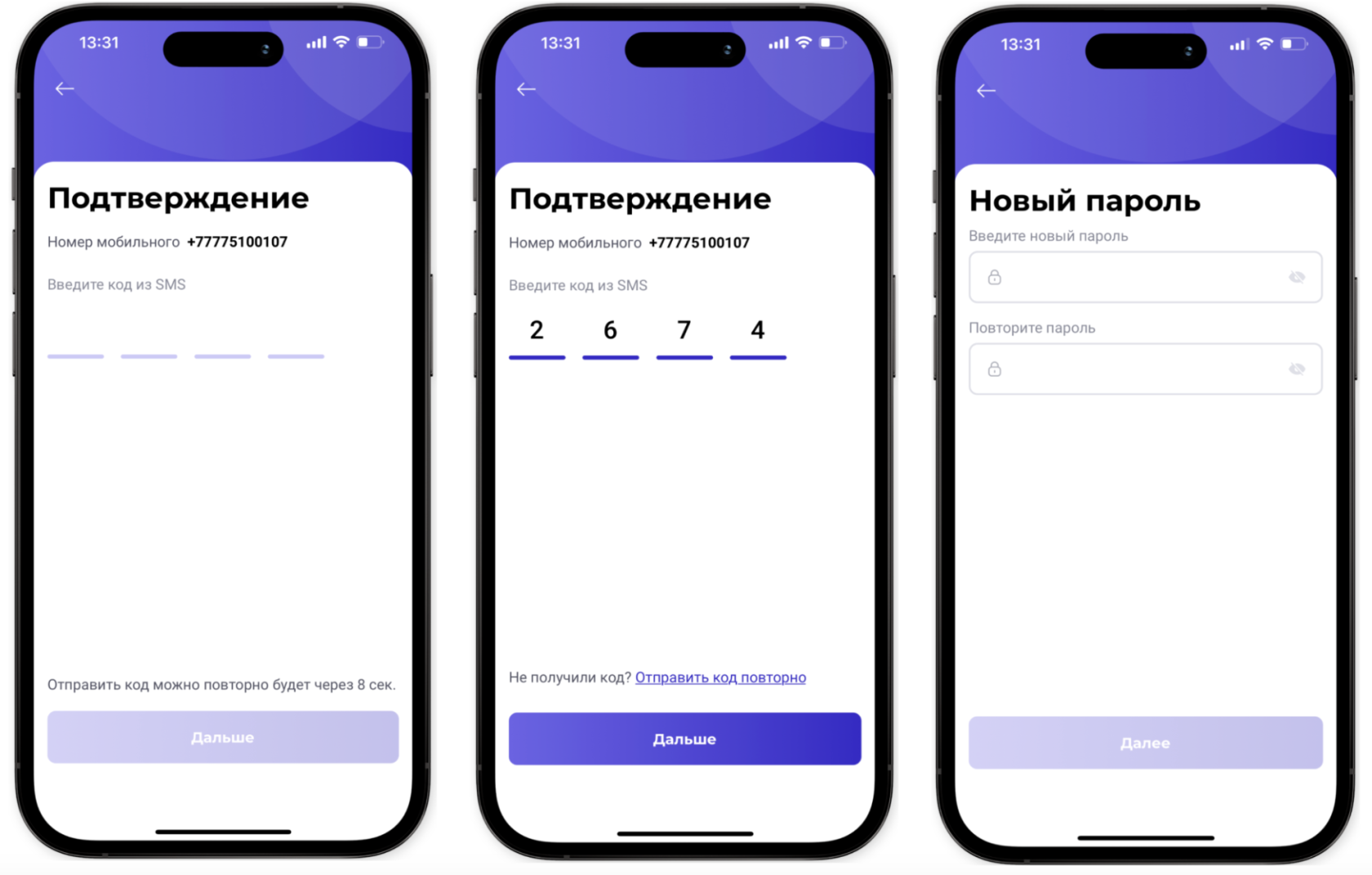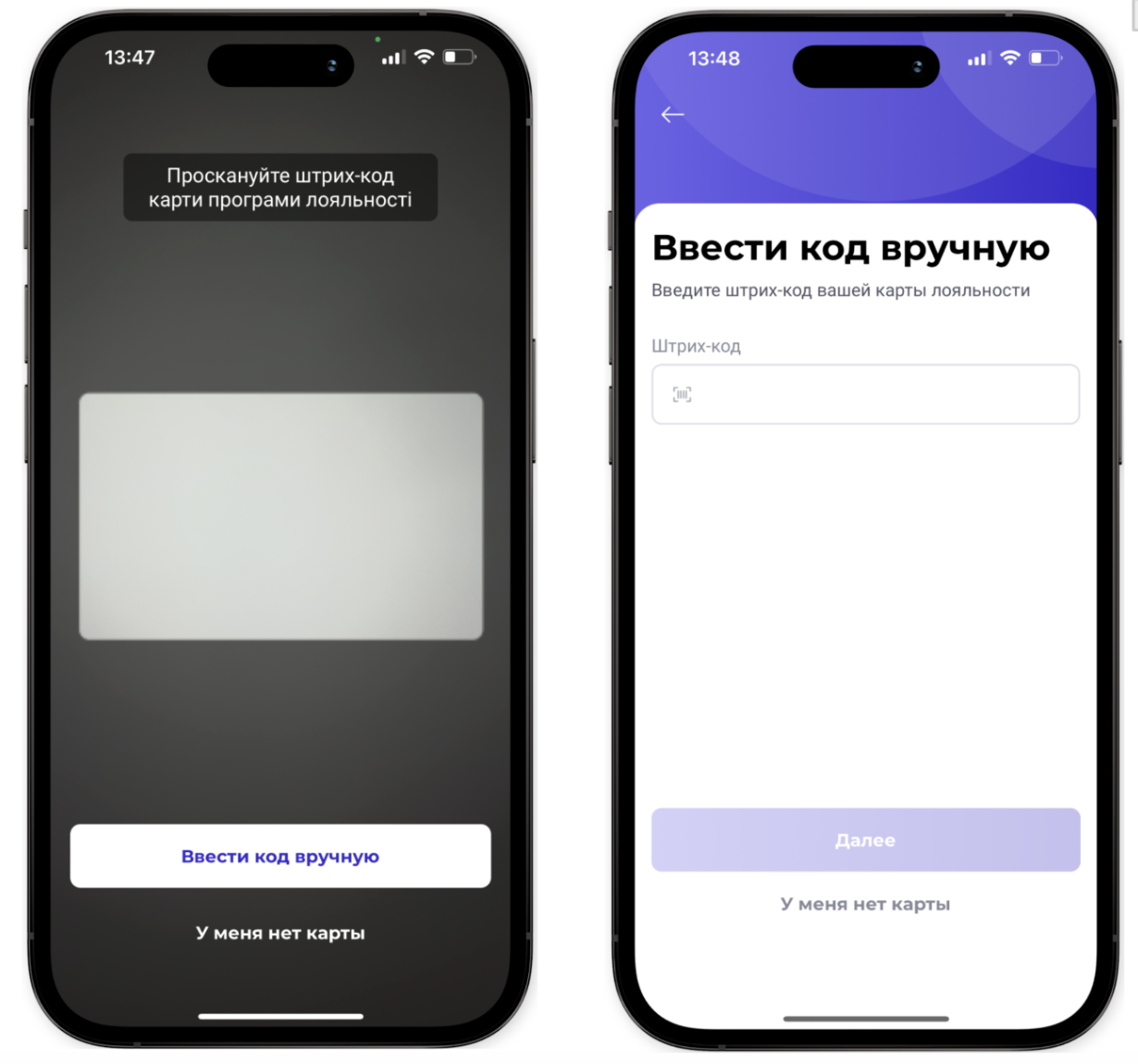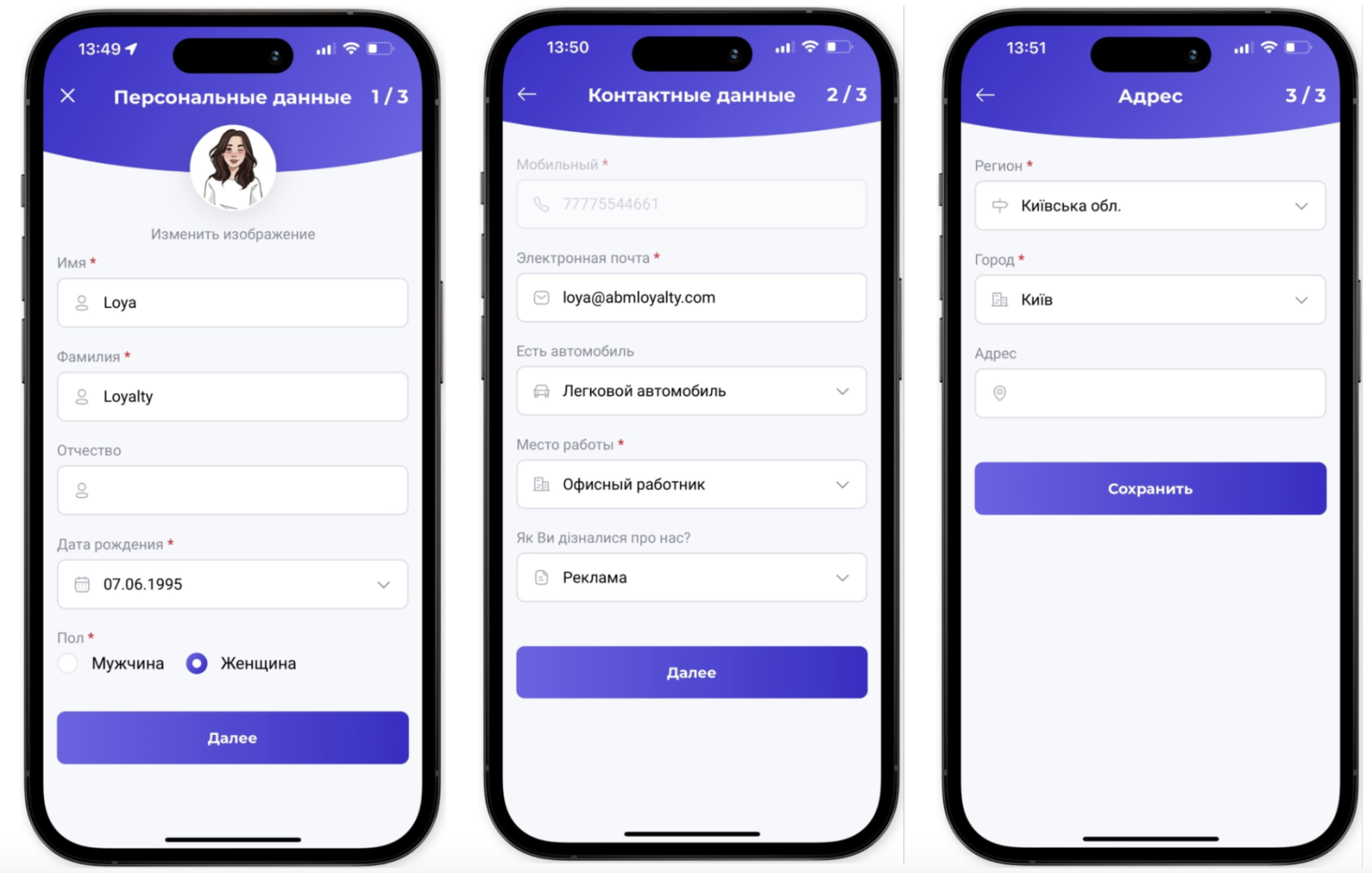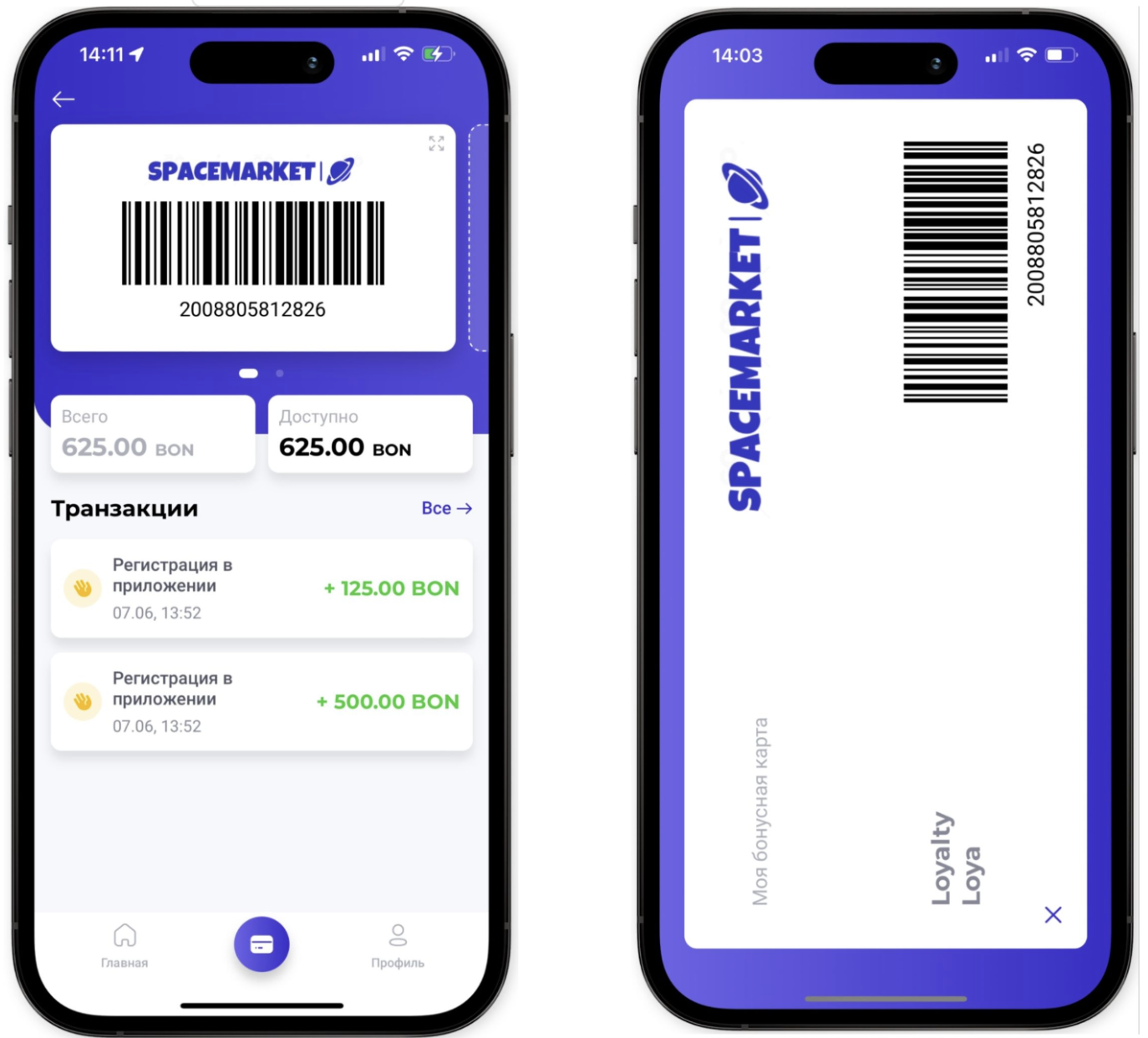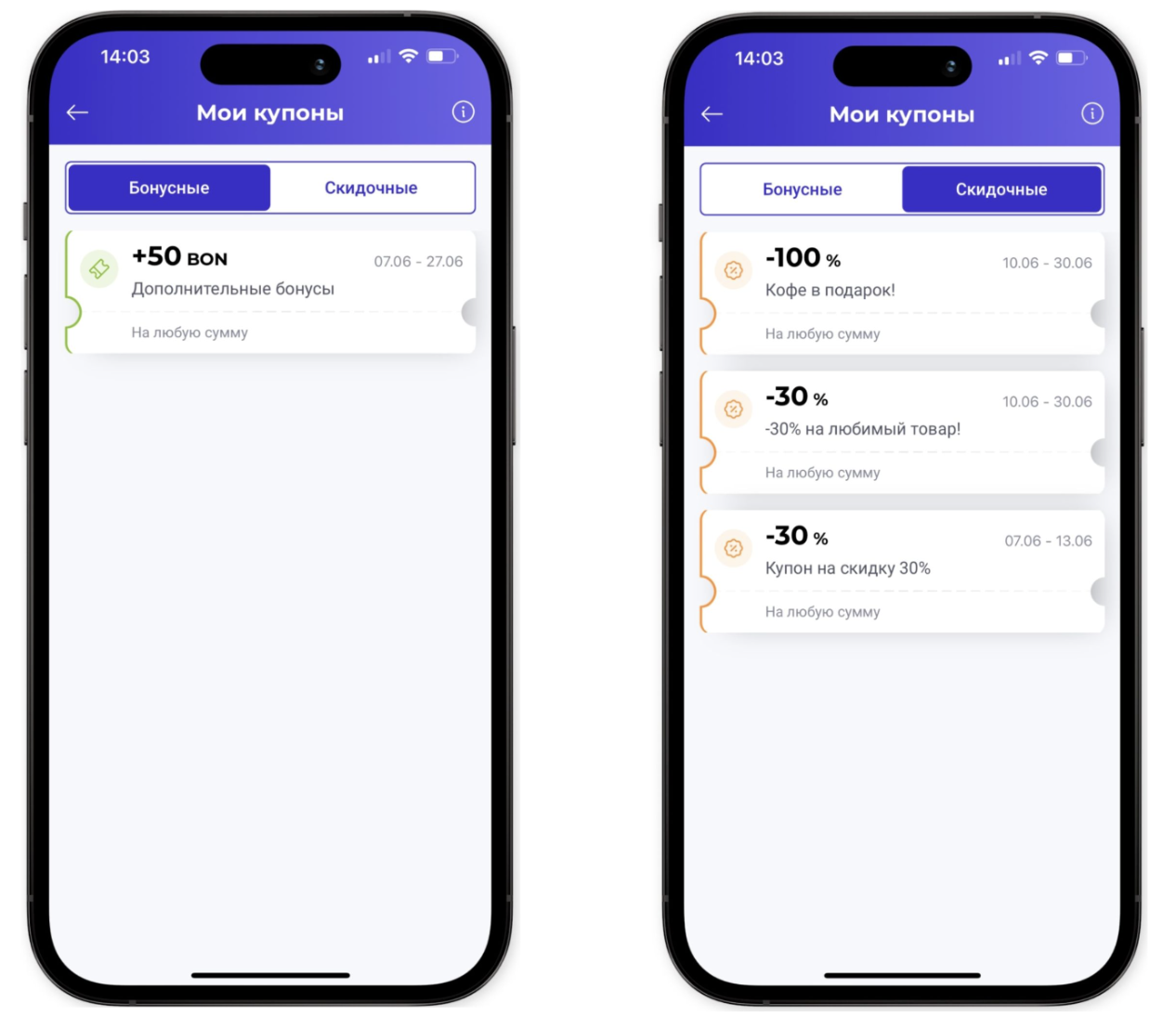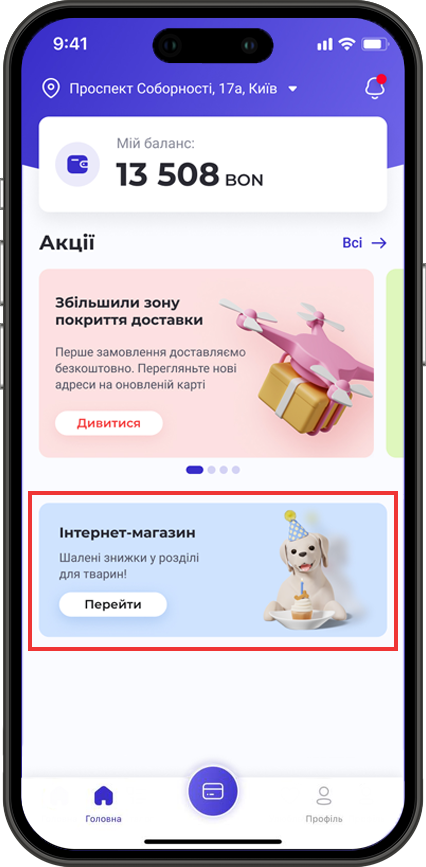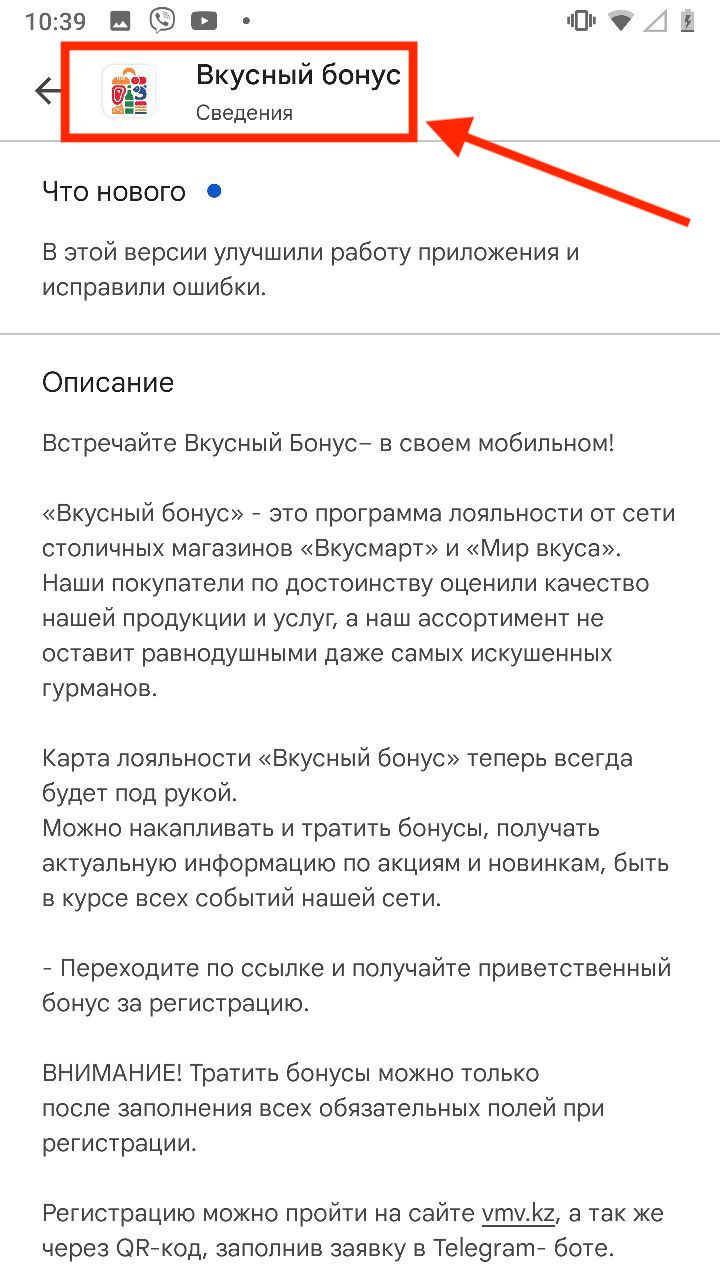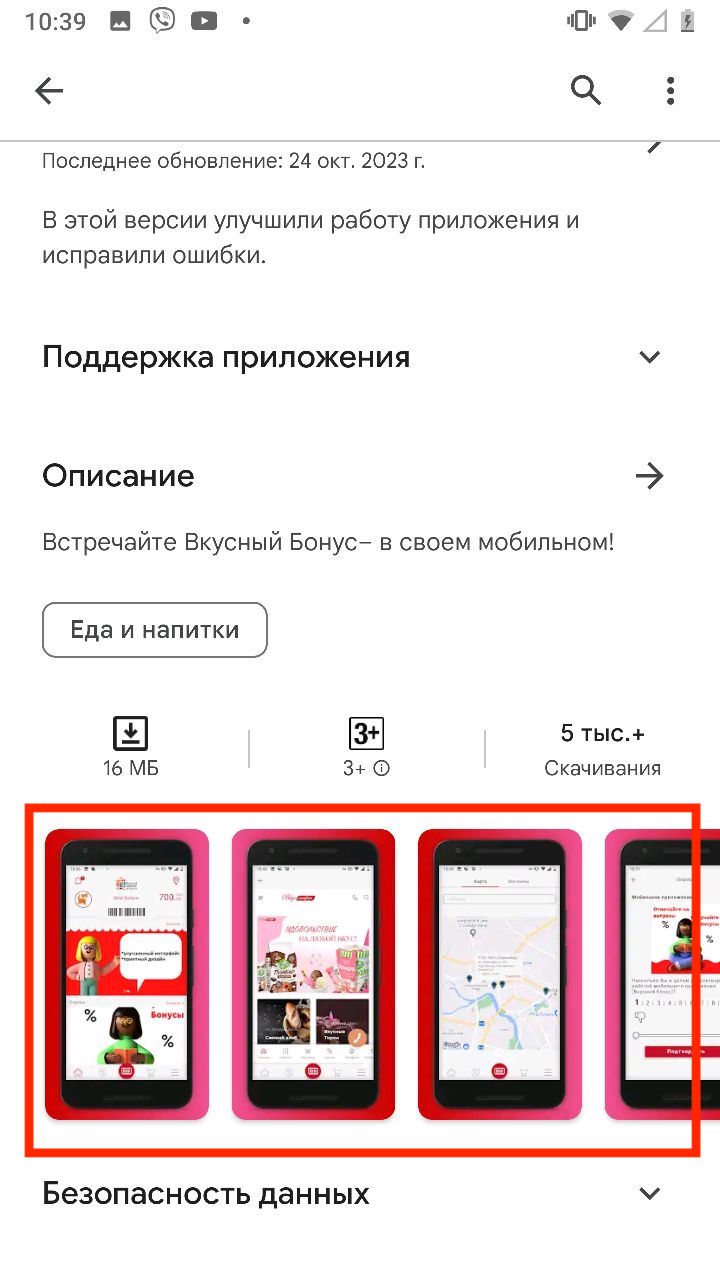Мобильное приложение (4.0)
ОПИСАНИЕ ФУНКЦИОНАЛА МОБИЛЬНОГО ПРИЛОЖЕНИЯ ПРОГРАММЫ ЛОЯЛЬНОСТИ
1. Начальная страница.
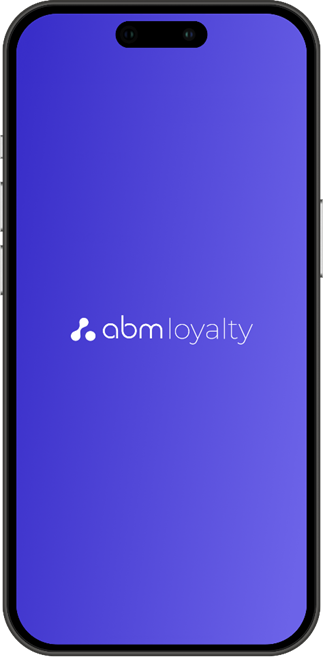
2. Cтраница авторизации/регистрации.
При запуске приложения клиенту нужно ввести номер телефона. Если номер телефона уже зарегистрирован в программе лояльности сети, приложение перенаправит на страницу авторизации. Если же такого номера нет, клиент автоматически перенаправляется на страницу регистрации.
3. Авторизация по паролю.
Процесс авторизации: Если клиент ранее зарегистрирован в программе лояльности сети, то для авторизации ему нужно просто ввести свой номер телефона, нажать на кнопку «Далее» и приложении перенаправит клиента на страницу авторизации.
4. Страница "Забыли пароль".
Для восстановления пароля, клиенту переходит в соответсвующий раздел. Далее процедура следующая: клиенту приходит одноразовый код-подтверждения для смены пароля, после чего приложение автоматически дает возможность задать новый пароль.
5. Регистрация
Если клиент регистрируется впервые, он вводит свой номер телефона и приложение автоматически перенаправляет на страницу регистрации.
Для регистрации клиент указывает свой номер телефона и дает согласие на:
- Обработку персональных данных;
- Условия программы лояльности сети.
6. Сканер карты.
Если у клиента уже есть карта лояльности, то в приложении есть возможность или отсканировать существующую карту или ввести код карты вручную.
Если же клиент регистрируется впервые, через приложение есть возможность сгенерировать карту лояльности. Для этого нужно пройти регистрацию с заполнением обязательных полей анкеты (список нужных полей настраивается на беке).
7. Заполнение анкеты.
Перед генерацией карты, клиенту нужно пройти регистрацию в приложении. Регистрация состоит из 3 этапов - ввод личных данных, ввод контактных данных и выбор региона.
| Стоит обратить внимание, что в разделе “Персональных данных” при вводе даты рождения, дата вводиться один раз раз и для ее изменения, покупателю нужно обращаться в службу поддержки. |
После заполнения анкеты и обязательных полей, клиенту генерируется карта лояльности в статусе “Платежная” (клиент может не только накапливать, но и списывать бонусы”
8. Домашняя страница
Домашняя страница в мобильном приложении отображает следующую информацию:
Левый верхний угол - список магазинов;
Правый верхний угол - уведомления
Внизу - домашняя страница, карта участника, профиль.
Содержимое домашней страницы:
Бонусный счет покупателя - количество доступных бонусов для списания
Акции - список доступных акций
Купоны - при наличии купонов для покупателя, они отображаются на домашней странице
Интернет магазин - банер с кнопкой-переходом на интернет-магазин.
9. Карта магазинов.
В разделе отображаются все доступные магазины на карте. Параметр отображения магазина настраивается на беке.
В разделе отображаются все доступные магазины на карте. Параметр отображения магазина настраивается на беке.
Через строку “Поиск” можно увидеть список магазинов с расстояниям к ним от текущего местоположения покупателя.
При нажатии на каждый магазин отображается информация о нем и его местоположение на карте:
10. Уведомления.
В разделе находяться уведомления клиента. Уведомления могут нести информацию о доступных акциях, бонусах, поздравления клиента и тд. Данный тип коммуникации настраивается на беке.
11. Карта клиента.
В разделе карта клиента содержится изображение карты лояльности (при нажатии открывается на весь экран). Также раздел содержит в себе список транзакций, информацию о бонусном счете и есть возможность добавить еще одну карту.
12. История транзакций
Раздел содержит в себе информацию о всех транзакциях покупателя. Клиент может просмотреть историю покупок, начислений бонусов и тд.
13. Купоны
С домашней страницы открываеться список всех доступных доступных пользователю купонов. Для удобства они разделены на бонусные и скидочные:
14. Акции
Раздел содержит в себе доступные акции пользователю. Содержимое акций (условия) настраивается на беке. Статусы для вывода акций: «ожидает» и «активна».
15. Опросы
Здесь клиент может взять участие в NPS опросах и получить за это дополнительное вознаграждение. Все виды опросов настраиваются на беке.
16. Новости
Новости - переход на страницу со списком новостей.
*вся инфо о новых новостях и акциях передается с бэка.
17. Меню
В Меню есть возможность редактировать анкету пользователя, просмотреть список магазинов и доступные опросы и раздел “Настройки”.
18. Настройки
В разделе “Настройки” можно выбрать язык приложения, настроить согласие на уведомления, раздел с данным для обратной связи, ознакомиться с правилами программы лояльности сети, изменить пароль для входа, удалить акаунт и выйти с приложения.
18.1 Выбор языка
Доступные языки настраиваются на беке
18.2 Уведомления
В данном разделе клиент устанавливает согласие на получение рассылок.
18.3 Обратная связь
Каналы коммуникации через мессенджеры, телефон горячей линии и электронная почта.
18.4 Изменить пароль
18.5 Выйти
Кнопка выхода из приложения.
Список материалов для адаптации мобильного приложения под клиента
- Значок приложения
- Экран заставки (Splash screen)
- Логотип
- Цвет иконок и кнопок
- Иконка для push-уведомлений
- Каналы коммуникации с клиентами
- Язык интерфейса приложения
- Код страны для номера телефона
- Ссылка на «Условия программы лояльности»
- Минимальный возраст участника программы лояльности
- Значок приложения
Изображение для значка приложения на рабочем столе устройства - 1024px * 1024px (.png).
- Экран заставки (Splash screen)
Фон – с логотипом, соотношение сторон – 1.777 (прямоугольный, ориентация - вертикально, величина длинной стороны - min 2310px на 1300px .png).
Цвет фона экрана заставки (независимо от того будет просто заливка, или паттерн) (код).
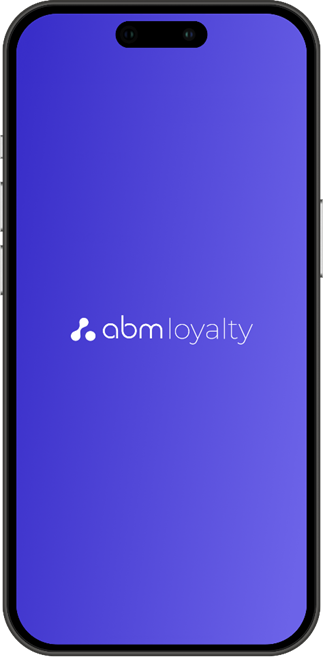
- Логотип
Экран приветствия, страницы логина/регистрации, домашняя страница (.ai; .png). Длинна логотипа - min 1024px
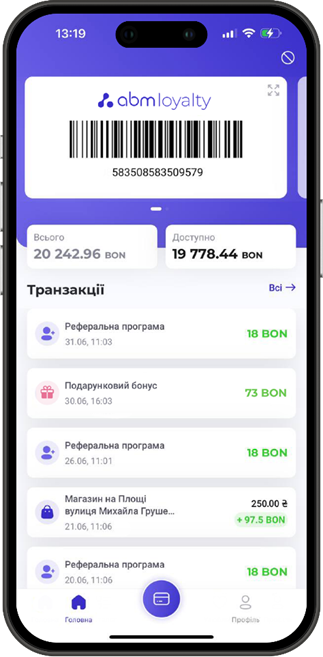
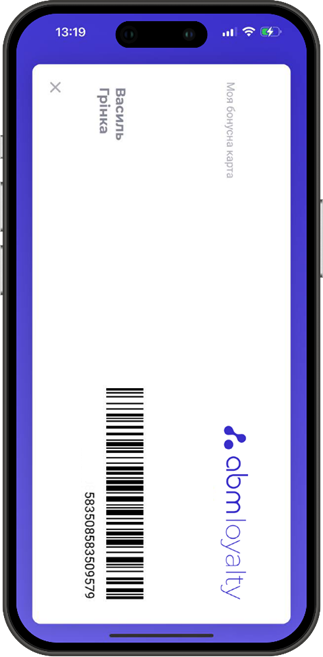
- Цвет иконок и кнопок
Цвет иконок, кнопок для светлой и тёмной тем (иконок на домашней странице (навигационного меню – в нажатом состоянии; в шапке), кнопок подтверждения действия) - Код.
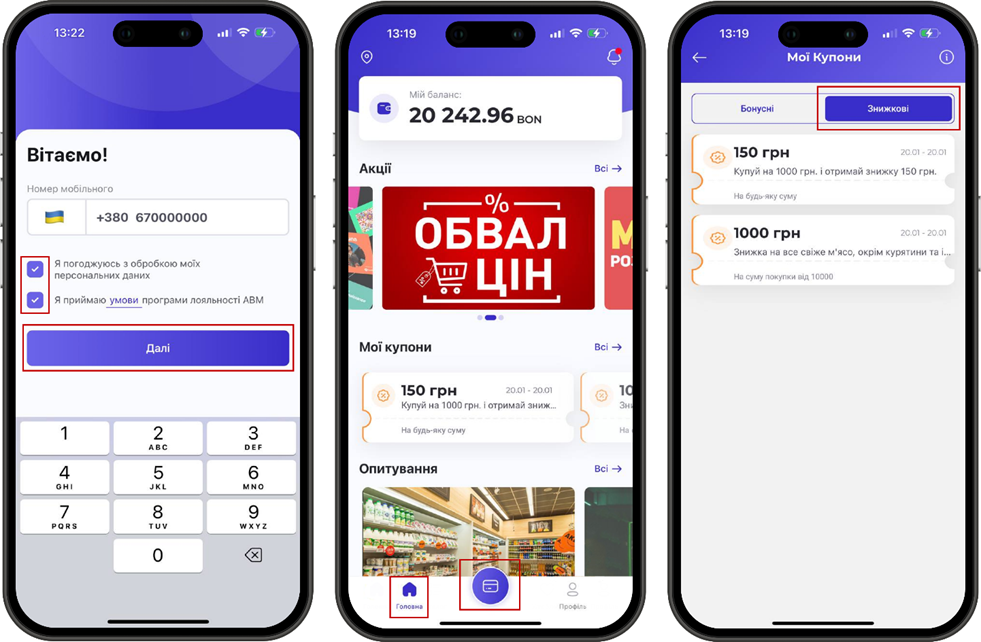
Банер (по необходимости)
Фон – патерн (изображения), соотношения сторон – 16:6.16 (Прямоугольное, ориентация - горизонтально, размер - min 1200х462px; .png).
Ссылка на сайт. При нажатии на банер/кнопку ссылка будет отрыта у WebView.
Текст на банере и кнопке вносятся на стороне приложения. Текст "Интернет-магазин" и "Сумашедшие скидки ..." можна не выводить . Банер будет размещен после блока "Купоны" (при условии их наличия).
- Иконка для push-уведомлений
Иконка и её цвет (код) для push-уведомлений (512px * 512px, .png) - иконка должна быть без фона (с альфа-каналом). Для корректного и одинакового отображения на разных версиях разных ОС иконка окрашивается одним цветом.

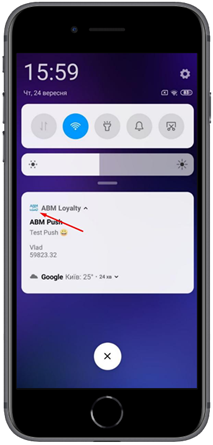
- Каналы коммуникации с клиентами
Каналы коммуникации с клиентами на странице «Связаться с нами». Например, телефон горячей линии, мессенджеры, соц. сети и т.д.
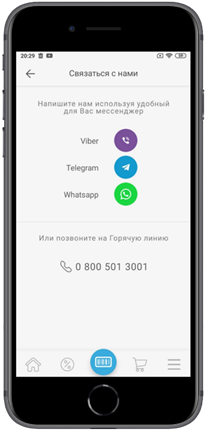
- Язык интерфейса приложения
Язык интерфейса приложения, который будет использоваться по умолчанию (Укр./Рус./Англ.)
- Код страны для номера телефона
Код страны, который будет использоваться по умолчанию (при вводе номера телефона)
- Ссылка на «Условия программы лояльности»
Ссылка на «Условия программы лояльности», размещённые в интернет-сети
- Минимальный возраст участника программы лояльности
Требуемые материалы для заявки на расположения приложения в PlayMarket, AppStore
1. Язык приложения.
Указать язык публикации приложения.
2. Доступность приложения для скачивания.
Весь мир или только выбранный регион/страна?
3. Keywords для каждого приложения 100 символов (для ИОС)
Ключевые слова, по которым будет срабатывать поиск приложения в интернет-сети и непосредственно на сайте магазинов (сторов).
4. Promotional Text
Текст, который будет видеть пользователь в кратком описании
5. Description
Текст, который будет видеть пользователь в полном описании
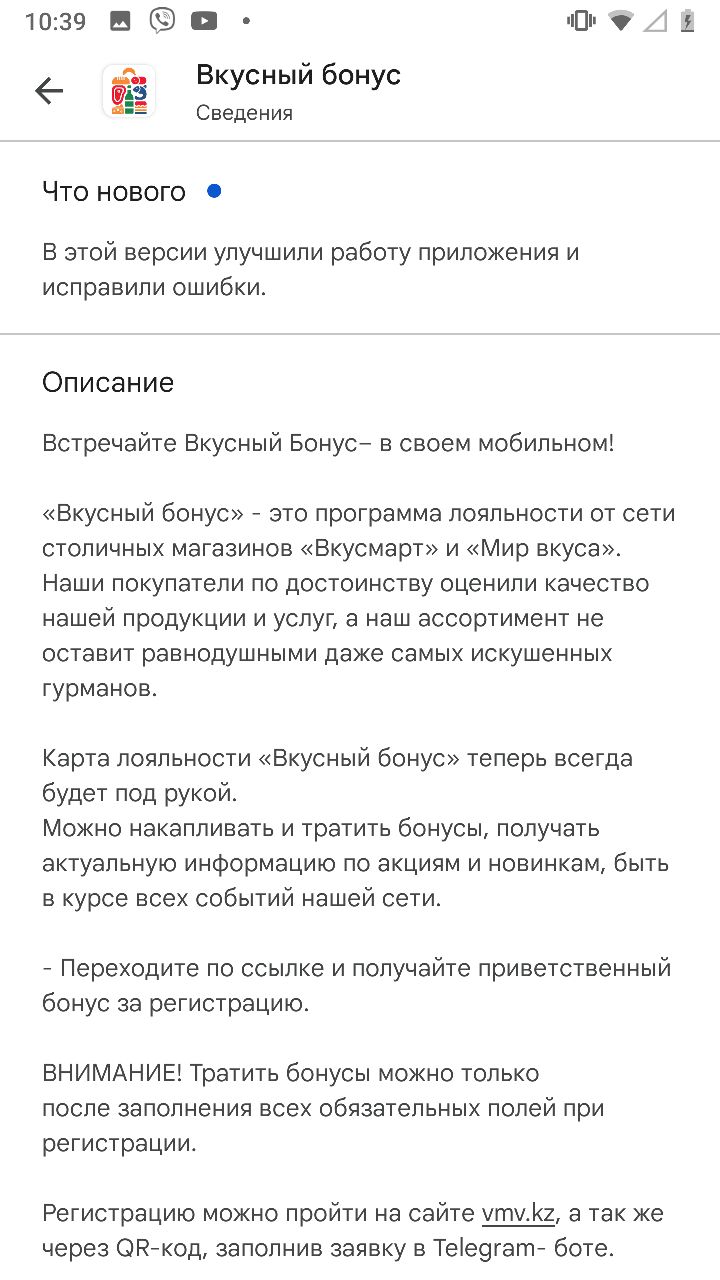
6. Значок в высоком разрешении для публикации приложения 512 x 512 32-битный PNG (с альфа-каналом)
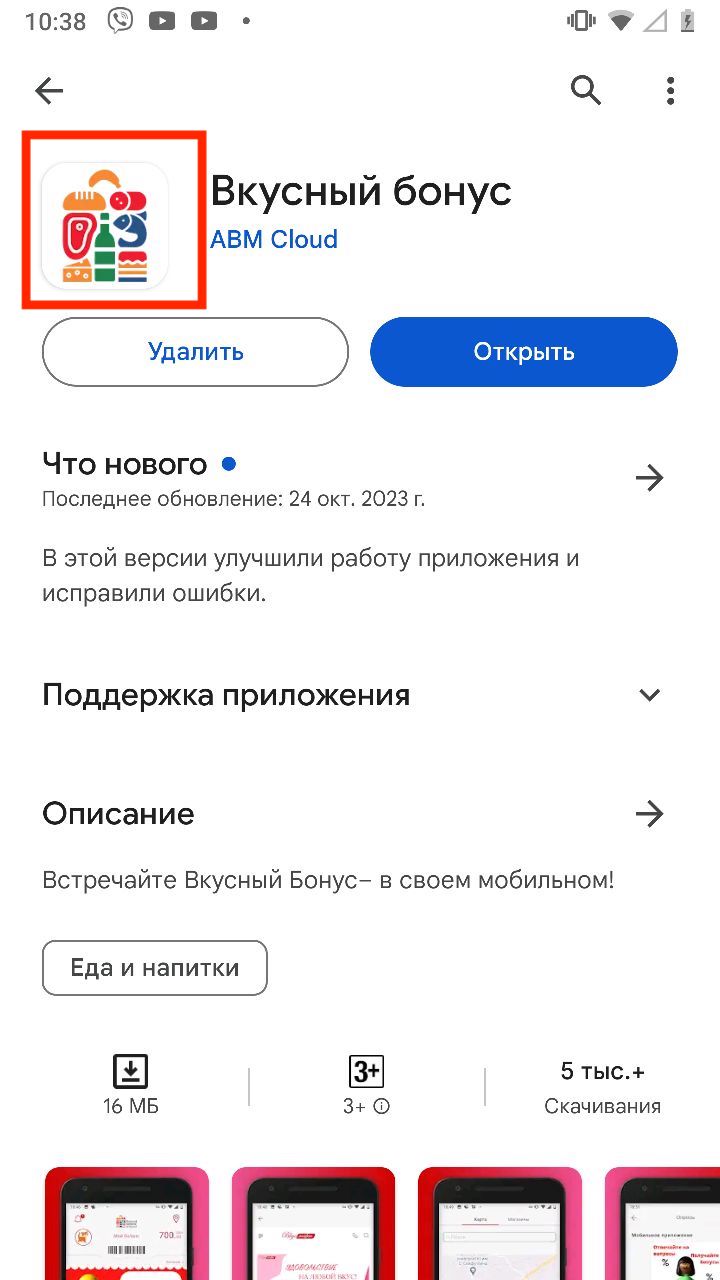
7. Картинка для описания должна быть в формате PNG или JPEG и с разрешением 1024 x 500 пкс. Размер файла – не более 15 МБ.
8. Скриншоты мобильного приложения для предварительного просмотра
- Андроид - от двух до восьми скриншотов для телефона. Формат PNG или JPEG. Соотношение сторон изображения должно составлять 16:9 или 9:16, длина каждой стороны – от 320 до 3840 пкс. Размер одного файла – не более 8 МБ.
- ИОС - необходимо подготовить скриншоты в 3 размерах для разных диагоналей 5,5 дюйма, 6,5 дюйма, 6,7 дюйма
5,5 дюйма - снимки экрана (не более 10) в размере (1242 x 2208px или 2208 x 1242px)
6,5 дюйма - снимки экрана (не более 10) в размере (1284 x 2778px или 2778 x 1284px)
6,7 или 6,9 дюйма - снимки экрана (не более 10)в размере (1320 x 2868px, 2868 x 1320px, 1290 x 2796px или 2796 x 1290px)